Выделение объекта, удаление объекта,
Инструмент Pensil (карандаш)


Инструмент Pensil (карандаш) предназначен для рисования линий произвольной формы. У него имеется одна кнопка-модификатор, щелкнув на которой можно открыть меню и выбрать режим работы инструмента:
~ Straighten (выпрямление) – сильная коррекция проведенной прямой;
~ Smooth (сглаживание) – средняя коррекция;
~ Ink (рисунок чернилами) – нарисованная линия лишь слегка корректируется.
Чтобы нарисовать с помощью Карандаша горизонтальную или вертикальную линию, следует рисовать ее, удерживая нажатой клавишу Shift.
Цвет и толщина линии настраиваются с помощью панели Properties (свойства) инструмента Карандаш.
Color (цвет)

Thickness (толщина линии ) Стиль линии Для вызова панели
задается в пунктах, Stroke Stule (стиль обводки)
кнопка Gustom (заказной)
Инструменты Line (линия), Oval (овал),
Rectangle (прямоугольник)
Для создания изображений во многих рисунках используются стандартные инструменты, которые имеются практически во всех графических редакторах:
| Line (линия) – для рисования прямых и ломанных линий; |
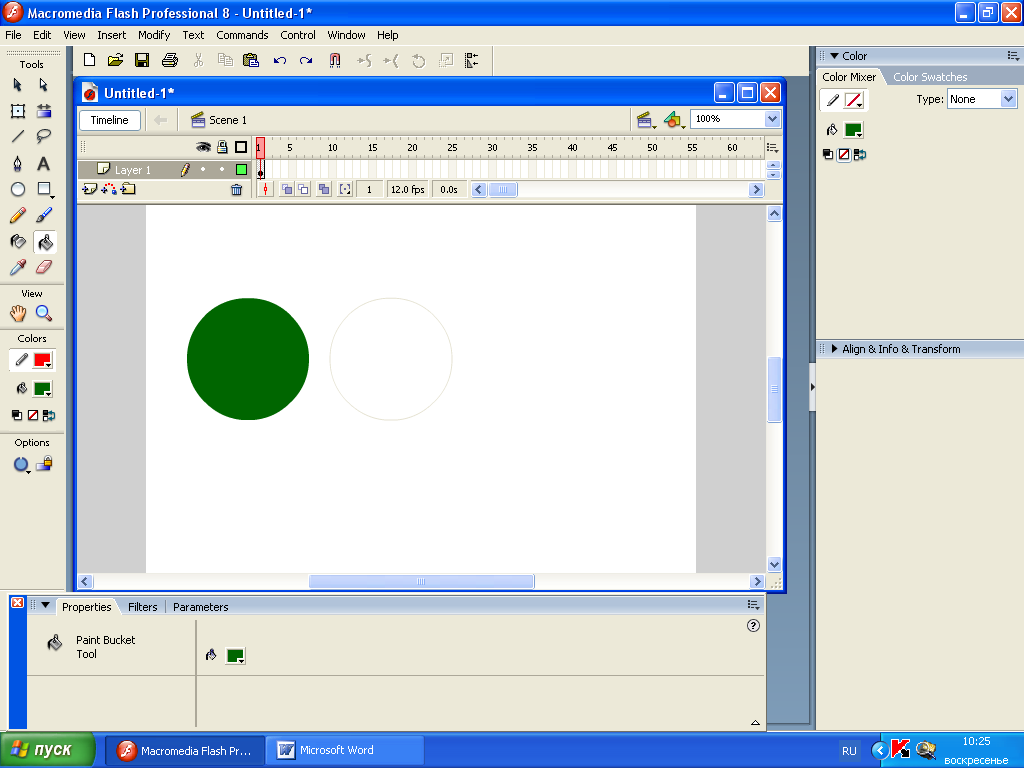
| Oval (овал) – для рисования овалов и окружностей; |
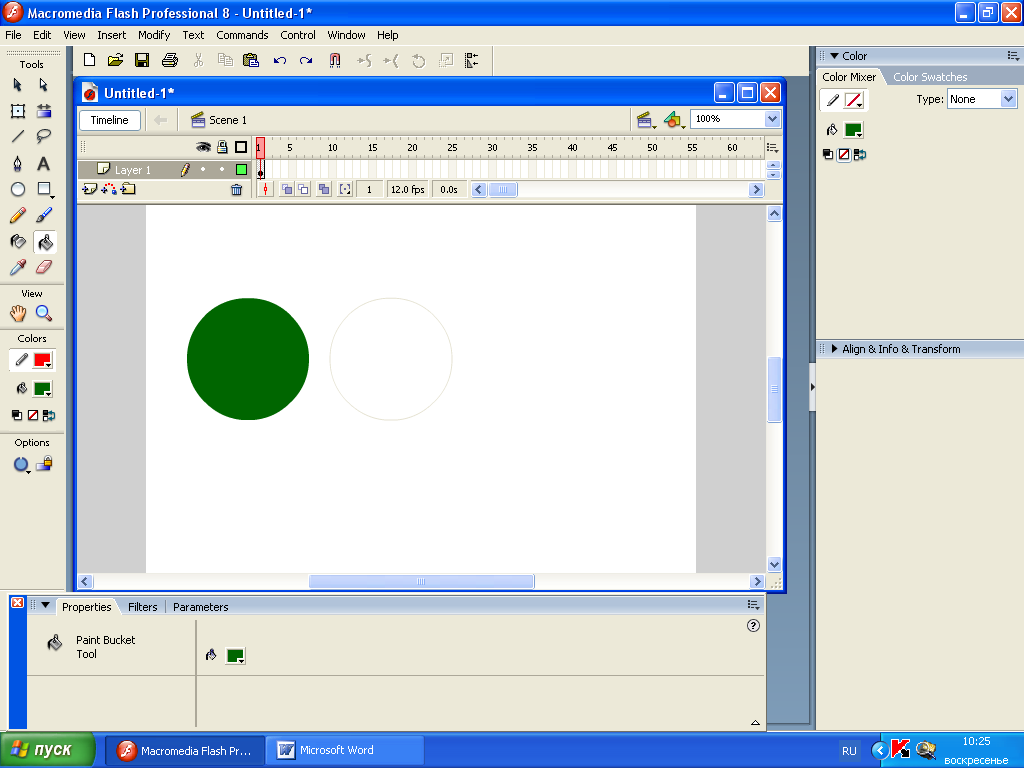
|
|
|
| Rectangle (прямоугольник) – для рисования прямоугольников и квадратов. Модификатор этого инструмента |
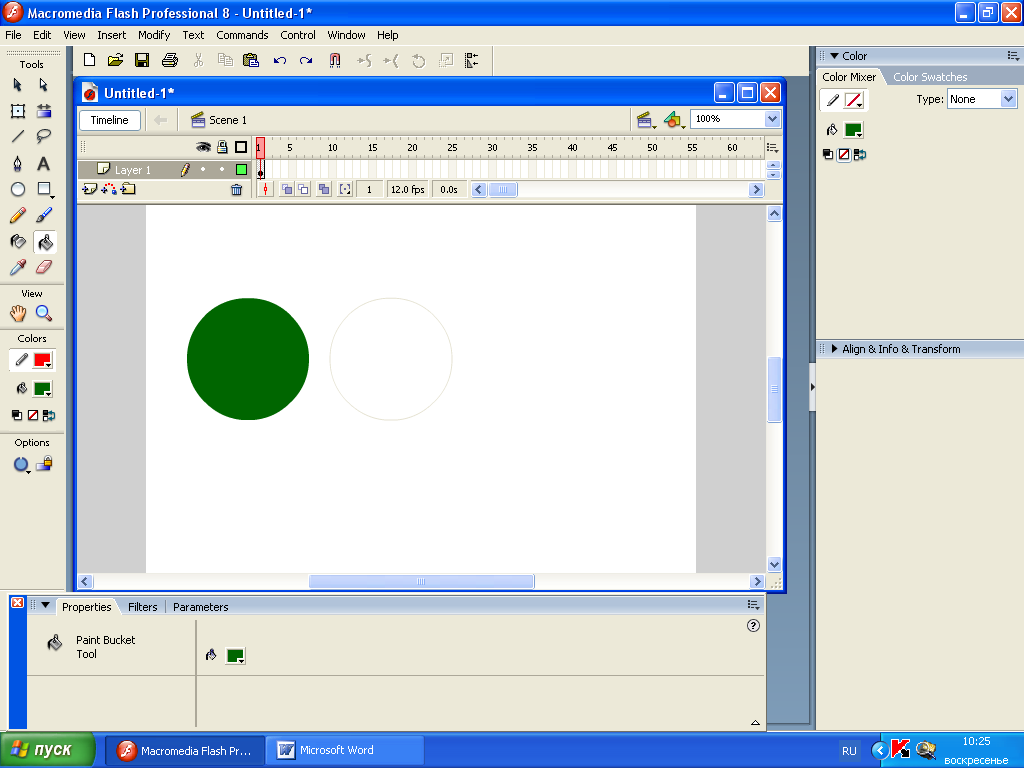
Контуры, обводка, заливка
Каждый рисунок, созданный с помощью Flash или импортируемый в эту программу, состоит из трех основных элементов:
- контура;
- обводки контура;
- заливки контура.
| обводка |
| контур |
| заливка |

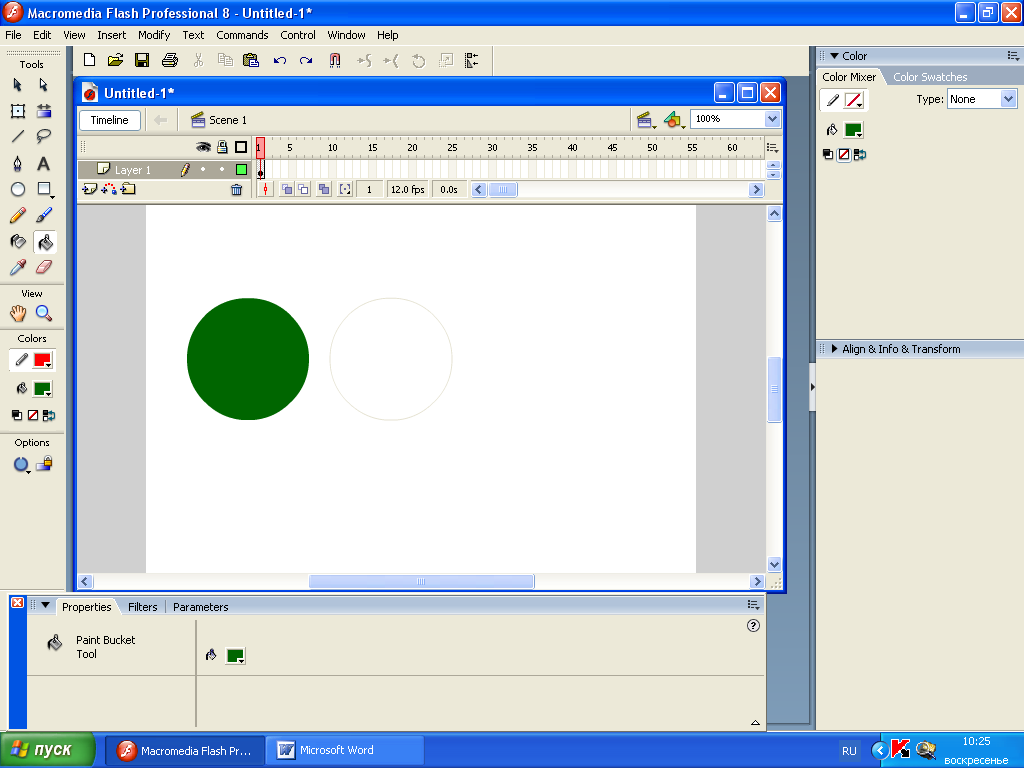



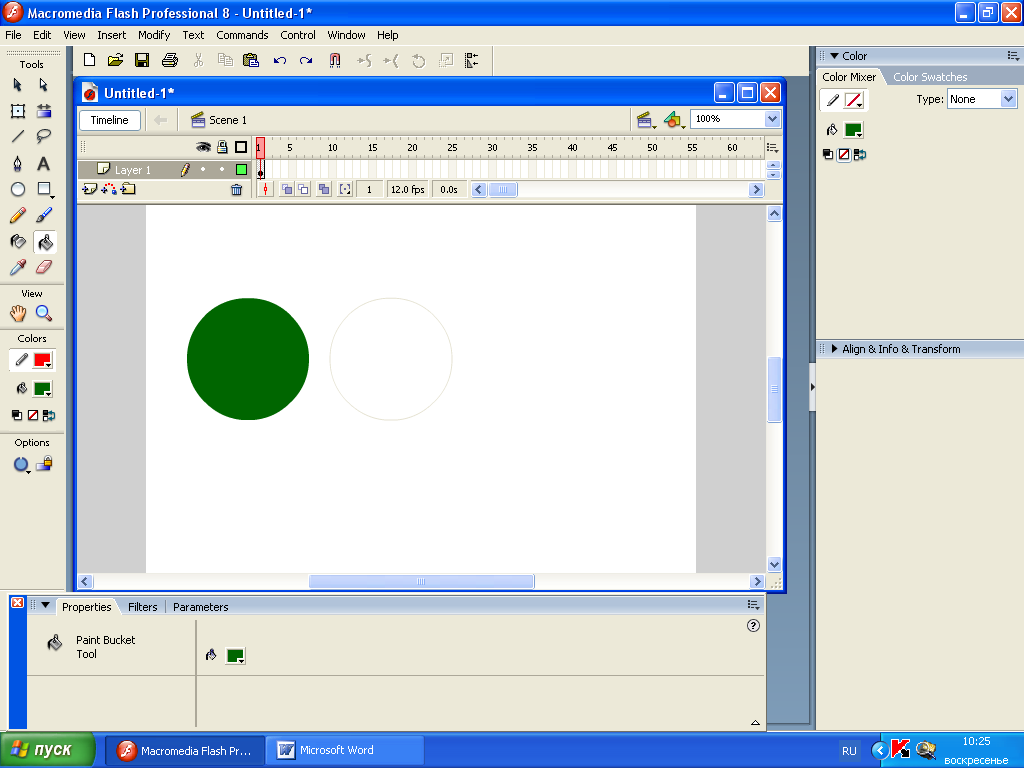 Для линий и контуров можно установить стиль и толщину линии, цвета используются однотонные. Для заливки кроме базовых цветов используется градиент и растровое изображение. И для линий и для заливки возможно использование прозрачного (невидимого) цвета. Изменение цвета обводки происходит, если щелкнуть на кнопке Stroke Color (цвет обводки) и в раскрывшемся каталоге выбрать цвет обводки. Если нужный цвет в каталоге отсутствует, то щелкнуть по кнопке и выбрать цвет с помощью стандартного для Windows диалогового окна. Для выбора цвета заливки или градиента используется кнопка Fill Color (цвет заливки)
Для линий и контуров можно установить стиль и толщину линии, цвета используются однотонные. Для заливки кроме базовых цветов используется градиент и растровое изображение. И для линий и для заливки возможно использование прозрачного (невидимого) цвета. Изменение цвета обводки происходит, если щелкнуть на кнопке Stroke Color (цвет обводки) и в раскрывшемся каталоге выбрать цвет обводки. Если нужный цвет в каталоге отсутствует, то щелкнуть по кнопке и выбрать цвет с помощью стандартного для Windows диалогового окна. Для выбора цвета заливки или градиента используется кнопка Fill Color (цвет заливки)
|
|
|
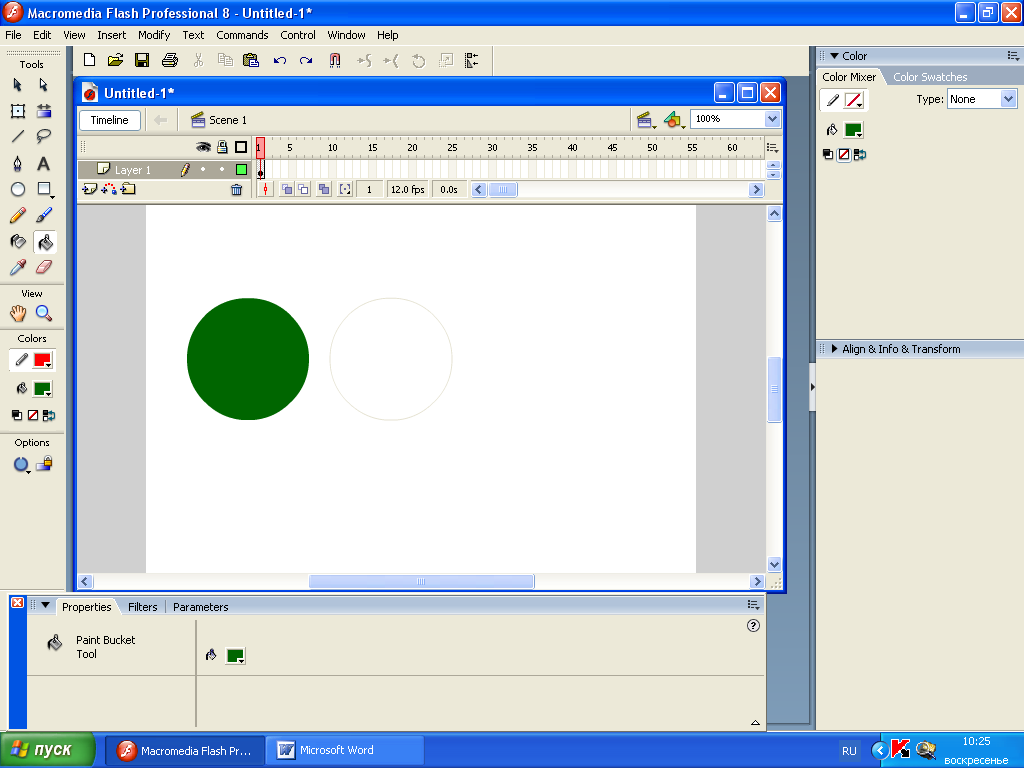 Инструмент Paint Bucket (заливка)
Инструмент Paint Bucket (заливка)
 Инструмент Paint Bucket (заливка) применяется для заливки замкнутых (и не полностью замкнутых) областей цветом, градиентной и растровой заливкой. При щелчке на кнопке-модификаторе этого инструмента открывается меню, в котором задается, контуры какой степени «незамкнутости» можно заливать:
Инструмент Paint Bucket (заливка) применяется для заливки замкнутых (и не полностью замкнутых) областей цветом, градиентной и растровой заливкой. При щелчке на кнопке-модификаторе этого инструмента открывается меню, в котором задается, контуры какой степени «незамкнутости» можно заливать:
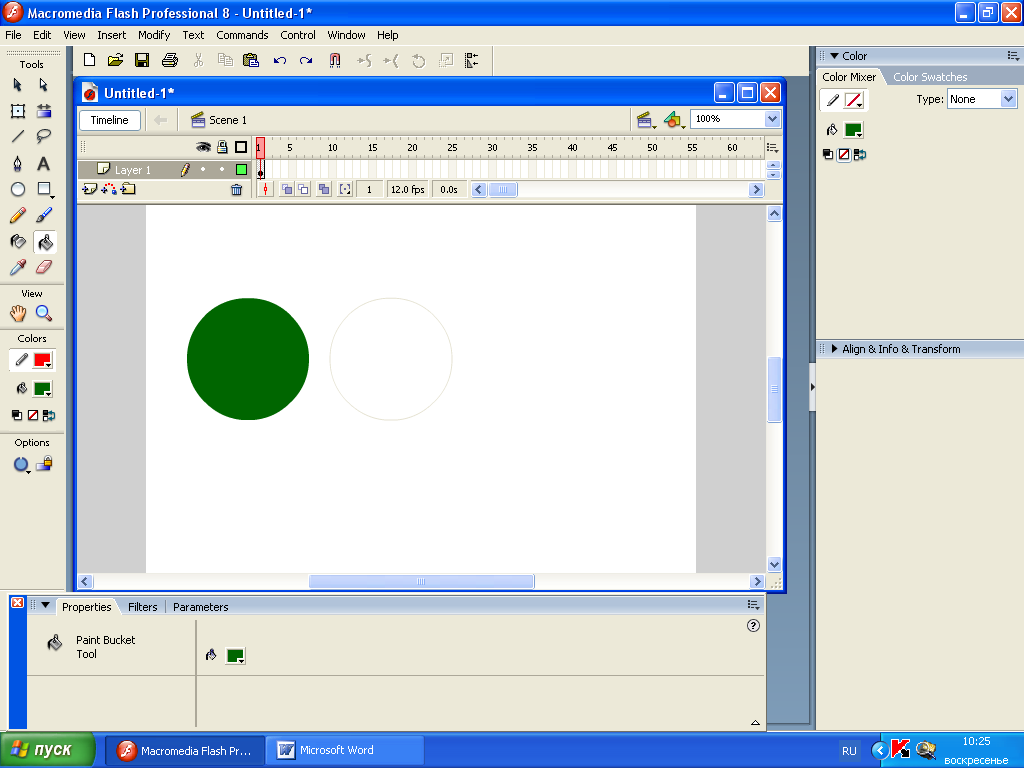
| - закрывать средние промежутки |

| - закрывать большие промежутки |
| - не закрывать промежутки |
| - закрывать маленькие промежутки |
Выделение объекта, удаление объекта,
 отмена последнего действия
отмена последнего действия
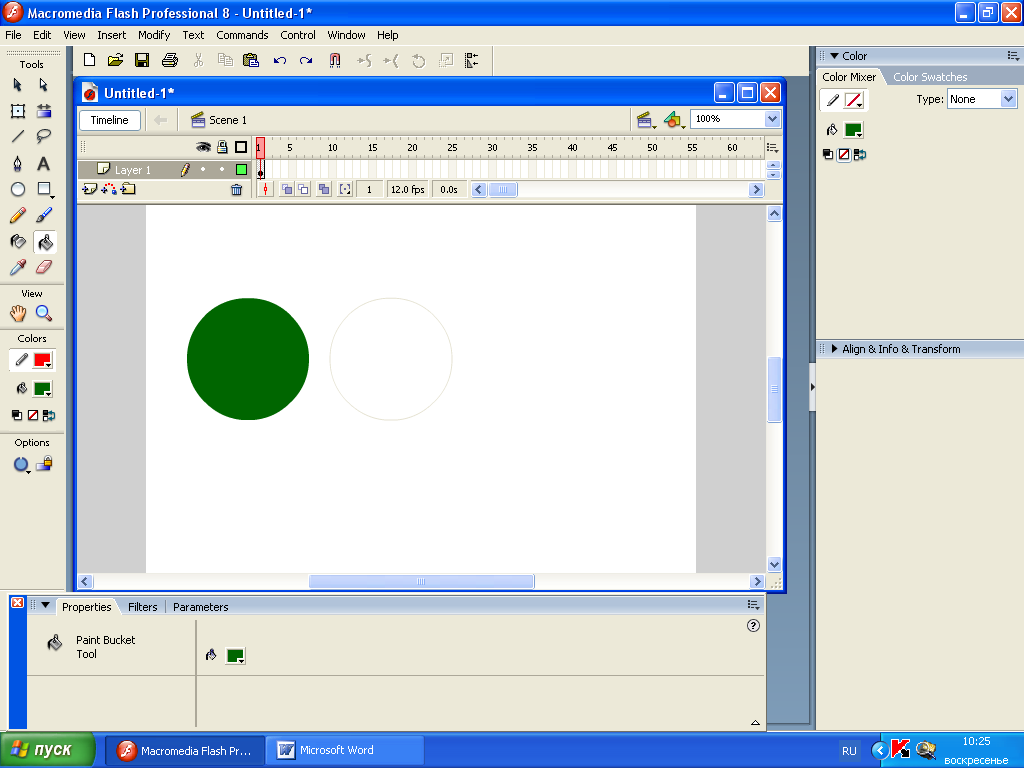
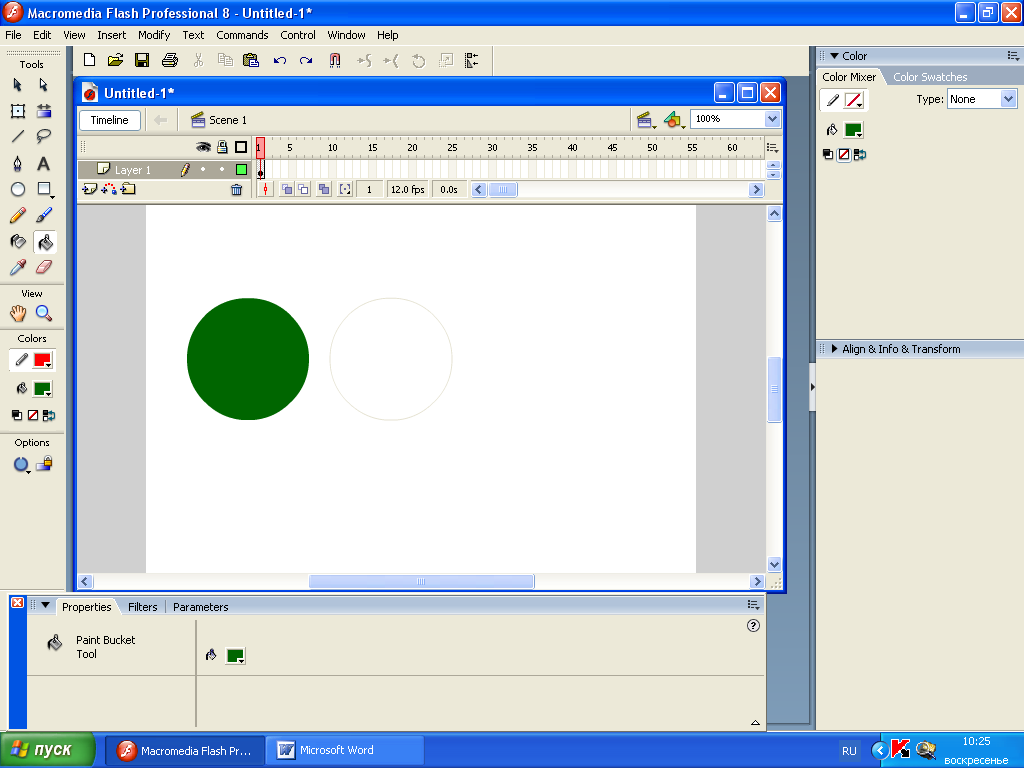 Отменить последнее действие можно кнопкой , нажатием клавиш Ctrl + Z или командой Edit , Undo (редактировать, отменить). Удалить нарисованный объект можно инструментом Eraser (ластик) или клавишей Del , предварительно выделив его инструментом Arrow (стрелка) .
Отменить последнее действие можно кнопкой , нажатием клавиш Ctrl + Z или командой Edit , Undo (редактировать, отменить). Удалить нарисованный объект можно инструментом Eraser (ластик) или клавишей Del , предварительно выделив его инструментом Arrow (стрелка) .
Очистить всю сцену можно либо двойным щелчком на Ластике, либо нажав Ctrl + A, потом Del .
|
|
|
Группировка объектов
Контур объекта задает форму линии обводки и заливки. Однако они являются отдельными объектами и могут перемещаться независимо друг от друга. Их надо сгруппировать – объединить в один объект.
Для группировки объектов их все надо выделить (инструментом Стрелка) и выбрать команду Modify , Group (изменить, сгруппировать). Сгруппированные объекты в свою очередь тоже могут быть сгруппированы. Ни геометрия контура, ни цвет заливки или линии обводки сгруппированного объекта не могут быть изменены. Сгруппированный объект может быть отредактирован только после разгруппировки, которая выполняется командой Modify , Ungroup (изменить, разгруппировать).
Дата добавления: 2020-12-12; просмотров: 162; Мы поможем в написании вашей работы! |

Мы поможем в написании ваших работ!
